教程介绍
联想打印机一般必须要连接电脑后才可以打印电脑上的文件,那么联想打印机怎么连接电脑呢,其实只要通过usb数据线进行连接,并安装对应驱动就可以了。
连接方法
1、首先我们通过“usb数据线”连接电脑和联想打印机。
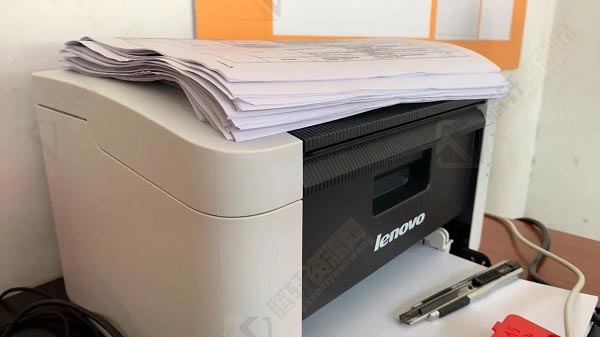
2、连接好之后,打开电脑“设置”
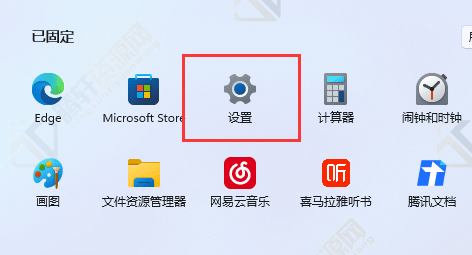
3、接着进入“蓝牙和其他设备”下的“打印机和扫描仪”
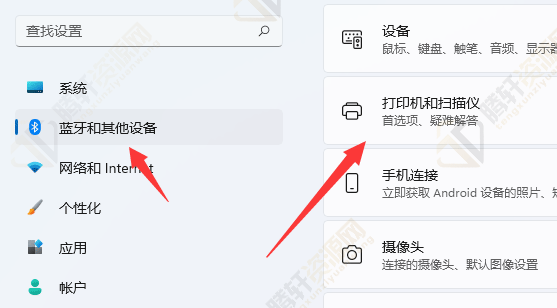
4、打开后查看下面有没有你要连接的打印机,如果没有就点击“添加设备”。
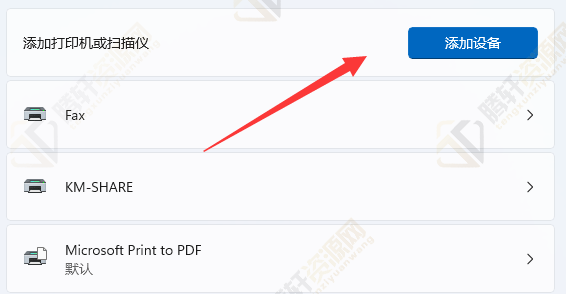
5、如果还是没有添加成功,再点击下面的“手动添加”
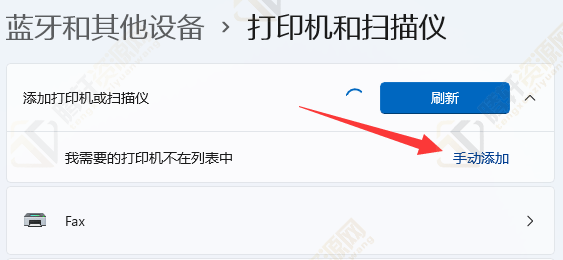
6、然后选择“手动设置添加”并进入下一页。
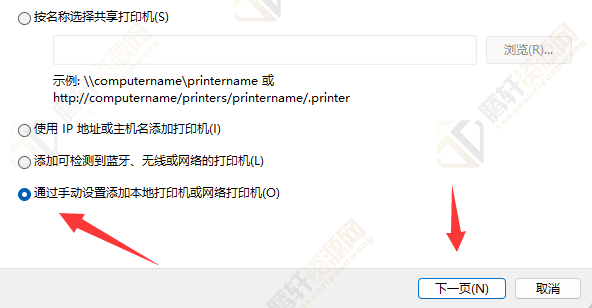
7、再选择连接的端口继续。
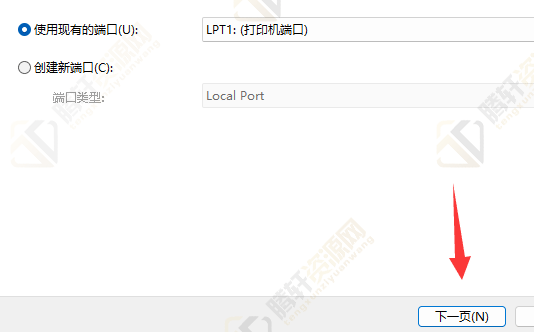
8、最后在厂商中选择联想,并安装对应的打印机驱动就可以了。
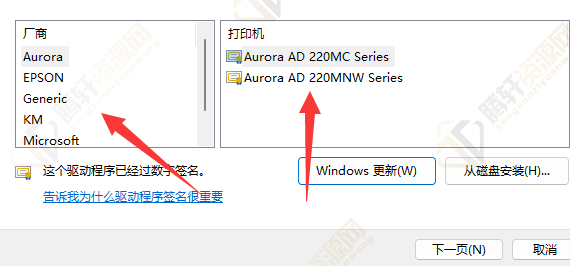
以上本篇文章的全部内容了,感兴趣的小伙伴可以看看,更多精彩内容关注腾轩网www.tengxuanw.com







